
Inhoudsopgave:
- Stap 1: De Westinghouse-radio uit het midden van de jaren dertig was het canvas, waarop ik begon te creëren …
- Stap 2: Maak kennis met de JustBoom Amp HAT
- Stap 3: Installeer Jessie en Mopidy en stel vervolgens GMusic in om uit te voeren
- Stap 4: Bewerk het configuratiebestand zodat het overeenkomt met uw instellingen
- Stap 5: Nu de audio werkt, is het tijd om de behuizing te bouwen
- Stap 6: Verf
- Stap 7: gesimuleerde vacuümbuizen
- Stap 8: Houten frontplaten en luidsprekerplaten
- Stap 9: Voeding, bedrading en LED-testen
- Stap 10: voeg een kast toe, sluit enkele luidsprekers aan en test het uit
- Stap 11: Prijslijst en volgende stappen
- Auteur John Day [email protected].
- Public 2024-01-30 11:19.
- Laatst gewijzigd 2025-01-23 15:01.

WAARSCHUWING!! Als je een soortgelijk project probeert te doen, begrijp dan dat je het potentieel hebt om asbest tegen te komen in een oude radio, meestal maar niet beperkt tot een soort hitteschild of isolatie. Doe je eigen onderzoek en neem voorzorgsmaatregelen.
Ik heb verschillende variaties van verschillende makers gezien die een aantal echt geweldige Pi-gebaseerde radio's en jukeboxen maakten. Ik heb ook ongeveer een dozijn jaar rondgesleept met de buizenradio van mijn overgrootouders met de bedoeling hem op de een of andere manier nieuw leven in te blazen. Dit is hoe ik de interessante reis heb gemaakt en ik hoop dat het je zal inspireren hetzelfde te doen.
Deze Instructable is onderdeel van hardware en software en was een hoop plezier om te doen. Als je vragen hebt, neem dan contact op, maar ik moet hieraan toevoegen dat ik niet zo'n softwareman ben. Als je problemen tegenkomt aan de Pi-kant, ben ik misschien niet de beste bron - maar ik zal het proberen! Ik kan verder geen advies geven over Asbest, doe je eigen onderzoek en neem voorzorgsmaatregelen.
Stap 1: De Westinghouse-radio uit het midden van de jaren dertig was het canvas, waarop ik begon te creëren …



Oké, misschien een tikje melodramatisch.
Dit ding bestaat al zolang ik me kan herinneren, het was al heel lang van mijn overgrootouders. Ik heb gekeken of ik het kon herstellen, en met een achtergrond in radio-elektronica dacht ik dat ik het zou kunnen proberen. Ik vond zelfs de originele schema's vastgelijmd aan de onderkant van de basis van de belangrijkste elektronica-assemblage. Nadat ik er wat onderzoek naar had gedaan, besloot ik dat ik er in het beste geval waarschijnlijk meer geld in zou steken dan het uiteindelijk de moeite waard zou zijn. Ik besloot een andere weg in te slaan.
Ik trok de belangrijkste elektronica-eenheid er vrij gemakkelijk uit, het werd vastgehouden door vier platte schroeven. Nadat ik de volledige montage had uitgevoerd, moest ik gewoon nog een paar schroeven verwijderen om de basis van het hoofdgedeelte te krijgen. Ik moet hieraan toevoegen dat dit ding voornamelijk Robertson-schroeven waren, zoals ik in Canada ben. eh.
Ik besloot om een Jukebox met Steampunk-thema te maken op basis van deze hoofdassemblage en deze aan te drijven met een Raspberry PI. Er was veel ruimte in de basis, ik hoefde alleen maar de oude elektronica te verwijderen.
Het probleem hier was dat ik geen oplossing had voor de minder dan high-end audio-uitgang van de Pi, en evenmin had ik een oplossing voor een kleine versterker. Dat zou zes maanden later komen.
Stap 2: Maak kennis met de JustBoom Amp HAT

Dit was de oplossing die ik vond, en het was een Pi-formaat 60W-versterker met een ingebouwde high-end DAC. Ook onder de 100 dollar. Perfect. Link -
Voordat ik begon met bouwen, moest ik echter de audio-kant van de dingen doorgronden. Ik deed een nepopstelling met een paar goedkope luidsprekers, 10 voet 12 gauge draad en de Pi met zijn nieuwe JustBoom HAT.
Na een zaterdag spelen besloot ik dat ik Mopidy zou gaan gebruiken voor de software. Lees het hier als je niet bekend bent -
Mopidy voldeed aan mijn basisvereisten. Ik wilde integratie voor Google Play-muziek omdat het mijn favoriete streamingdienst was, en toen wilde ik een eenvoudige app-client maken voor een draadloze installatie, en Mopidy paste opnieuw in de rekening. Ik gebruik Mopidy Mobile om het systeem uit te voeren, omdat ik vond dat het een mooie eenvoudige interface is en alles toelaat wat ik wil. De app zelf vereist alleen dat u het netwerkadres van het systeem zelf invoert nadat het is ingesteld.
Ik heb mijn volledige installatie-instructies toegevoegd om alles te installeren om Google Play Music op de volgende pagina's te laten werken.
Stap 3: Installeer Jessie en Mopidy en stel vervolgens GMusic in om uit te voeren
Ik zal niet ingaan op de basisprincipes van het installeren van het basisbesturingssysteem op een PI, en ik zal ook niet ingaan op het instellen van uw gebruikersnaam, wachtwoord of SSH. Er zijn tal van online tutorials, en https://www.raspberrypi.org/downloads/raspbian/ of heeft een aantal geweldige beginnershandleidingen.
Begin met het installeren van Raspbian Jessie - Ik heb nog niet geüpgraded naar Stretch, maar voeg wel wat opmerkingen toe over wat er moet gebeuren als je een upgrade uitvoert. Opmerking Ik heb Stretch nog niet getest, maar zal updaten als ik dat doe. Je kunt ook jessie lite gebruiken - dit is voor een operatie zonder hoofd. Stel SSH in om uit te voeren en log vervolgens in via een terminal. Van daaruit zijn de vetgedrukte stappen de instructies en de code in platte tekst.
Voer de volgende opdrachten uit vanaf https://docs.mopidy.com/en/latest/installation/. U moet de tweede regel naar Stretch.list bewerken als u een upgrade uitvoert:
sudo wget -q -O - https://apt.mopidy.com/mopidy.gpg | sudo apt-key add -
sudo wget -q -O /etc/apt/sources.list.d/mopidy.list
sudo apt-get update
sudo apt-get install mopidy
sudo apt-get update
sudo apt-get dist-upgrade
Installeer vervolgens Gmusic - Ga hierheen voor de installatie
sudo pip install mopidy-gmusic #Geef geen apparaat-ID op, becommentarieer het
Met deze volgende regel kan Google met Gmusic praten. U moet ook een app #wachtwoord instellen - ga eerst naar https://myaccount.google.com/security om het in te stellen. Voer dan uit:
sudo pip install pyasn1==0.3.4
Voer het volgende uit om de justboom-versterker in te stellen:
sudo nano /boot/config.txt
Tegen het einde ziet u dtparam=audio=on onder Audio inschakelen #Commentaar op die regel en voeg toe:
dtparam=audio=uit
dtoverlay=i2s-mmap
dtoverlay=justboom-dac
Als u een upgrade naar Stretch uitvoert, verwijdert u dtoverlay=i2s-mmap
Stel nu mopidy in om als een service te draaien #om mopidy als een service te laten werken, zie hier https://docs.mopidy.com/en/latest/service/#config…. Voer deze opdracht uit:
sudo systemctl mopidy inschakelen
Open vervolgens /home/pi/.config/mopidy om het configuratiebestand van docs.mopidy.com te bewerken:
sudo nano /etc/mopidy/mopidy.conf
De volgende stap behandelt de tekstwijzigingen die nodig zijn voor het configuratiebestand
Stap 4: Bewerk het configuratiebestand zodat het overeenkomt met uw instellingen
Dit is een voorbeeld van het configuratiebestand dat ik gebruik. Ik heb vierkante haken toegevoegd rond de tekst die u moet wijzigen, maar raadpleeg ook de installatie-instructies op docs.mopidy.com voor een beter overzicht van wat alles doet.
U moet ook uw netwerk configureren, de Pi een statisch IP-adres geven en poorten 6600 en 6680 openen. Raadpleeg de gebruikershandleiding van uw router voor meer informatie daar.
Daarna zou je een testrun op de audio moeten kunnen doen, veel succes en als je daar problemen tegenkomt, raadpleeg dan de vorige stappen. Docs.mopidy.com heeft geweldige informatie.
Stap 5: Nu de audio werkt, is het tijd om de behuizing te bouwen



Voordat ik alle nieuwe technologie in de oude technologie kon inpassen, moest ik de meeste oude technologie verwijderen. Na zorgvuldige inspectie op asbest (die was er niet) trok ik mijn gasmasker, handschoenen en veiligheidsbril aan en ging aan de slag met de hoofdconstructie met een paar zijkniptangen. Ik heb al het afval zorgvuldig weggegooid en het gebied schoongemaakt voordat ik verder ging.
Een paar uur later had ik alle oude componenten verwijderd en een kaal chassis om mee te werken. Ik heb ook bepaald welke stukken ik zou redden en vervolgens zou meenemen naar het nieuwe ontwerp. De meest interessante daarvan was de subassemblage die werd gebruikt voor het schakelen van kanalen door de posities van verschillende capacitieve platen te variëren.
Uiteindelijk pakte ik een grote emmer zeepsop en een schrobborstel en maakte alles heel goed schoon, want dit had meer dan 80 jaar stof verzameld. Goede Tijden!
Ik liet echter niet alles opdrogen en gebruikte mijn compressor om het meeste water te verwijderen, met papieren handdoeken voor de rest.
Stap 6: Verf



Vervolgens ging het naar de ijzerhandel om wat verschillende verf te kopen. Ik koos een goud / messing voor het hoofdchassis, evenals koper voor sommige componenten en een plat en glanzend zwart elders.
Ik heb niet veel foto's gemaakt van het spuitproces. Ik zal deze tips echter toevoegen als je nog niet eerder hebt gespoten:
- Ruw het metaal een beetje op met een licht schuurpapier
- Gebruik meerdere lichte lagen
- Zorg ervoor dat u de instructies voor overschildertijden leest
- Oefen je spuiten op iets dat er niet toe doet voordat je iets doet dat wel doet!
Ik had geen echt plan voor het schilderij, ik ging gewoon mee zoals ik schilderde voor zover een kleurenschema ging. Toch echt blij met het eindresultaat.
Stap 7: gesimuleerde vacuümbuizen




Naar mijn mening was het beste aan het project het toevoegen van de vacuümbuisverlichting. Ik heb ervoor gekozen om amberkleurige LED-lampjes toe te voegen aan alle vacuümbuizen om het systeem die 'vintage' look te geven. Ik heb wel een paar verschillende kleuren getest en blauw was een goede tweede.
Ik boorde eenvoudig de gaten in de onderkant van de buizen waar er geen pin was, zoals te zien is op de bijgevoegde foto's. Ik zou dan een gat boren in de betreffende plek in de buismof. Van daaruit hoefde je alleen maar een voorbedrade LED te plaatsen en een beetje hete lijm vanaf de onderkant toe te voegen. In de toekomst zou het leuk zijn om deze te vervangen door een RGB verlichtingssysteem, eventueel eentje die de verlichting moduleert met de muziek.
Stap 8: Houten frontplaten en luidsprekerplaten



Voor de frontplaten heb ik wat schroot grenen genomen dat er mooi uitzag, op maat gesneden en enkele uitsparingen voor bedieningselementen toegevoegd. Ik gebruikte een Minwax Walnut Oil Based Stain - de vlek was heel gemakkelijk aan te brengen. Met behulp van een paar handschoenen en een borstel bedekte ik de stukken hout met een beits, wachtte 15 minuten en verwijderde het overtollige gewoon met een paar handdoek. Daarna was het wachten terwijl ze 's nachts droogden.
Voor de luidsprekerplaten zelf heb ik enkele koperen bouten gebruikt in combinatie met ringen en vleugelmoeren om een industriële connector-look te geven. De verbinding op de platen zou tussen de ringen zelf passen. De luidsprekerdraden werden vertind met soldeer en vervolgens met de boutkop in het hout aan de andere kant van het hout vastgemaakt. Omdat het grenen mooi zacht is, boren de draden zich in het hout en zorgen voor een veilige pasvorm.
De enige bedieningselementen die behalve een aan / uit-schakelaar werden gebruikt, waren om een spanningsmonitor te nemen en aan te sluiten met behulp van een DC-voltmeter uit de jaren 50. Ik heb er ook een LED achter begraven, om het een zwakke gloed te geven wanneer het aan staat. Dit werd in de houten frontplaten gemonteerd en op zijn plaats gehouden door dezelfde bouten als de luidsprekerconnectoren. Bij het aanzetten van het toestel 'springt' de spanningsmeter aan.
Stap 9: Voeding, bedrading en LED-testen
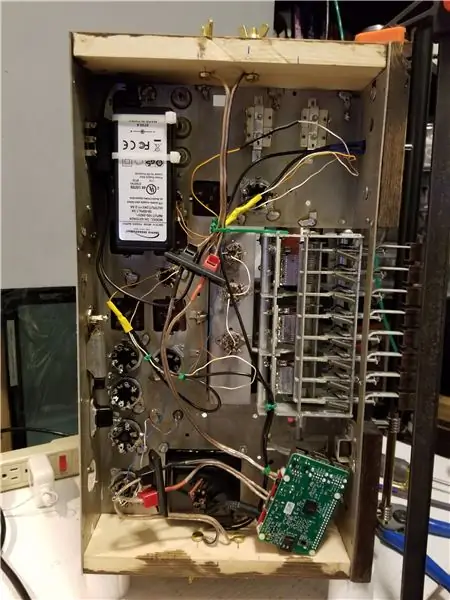


Om het systeem van stroom te voorzien, had ik toevallig een 24VDC-steen die op 2.5A liep, waardoor ik genoeg stroom had om het systeem gemakkelijk te laten werken. Ik heb de AC gesplitst in een 120VAC / 4A-schakelaar die aan de voorkant is bedraad, waardoor het hele systeem eenvoudig kan worden ingeschakeld wanneer het wordt geactiveerd.
Het leuke aan de JustBoom Amp HAT is dat hij ook de Pi van stroom zal voorzien wanneer hij van de juiste stroom wordt voorzien. Korte kanttekening - technisch gezien zou ik hiervoor een 75W-voeding moeten gebruiken, maar tot nu toe geen problemen gehad met de 60W-voeding. Ik ben wel van plan om het uiteindelijk te veranderen.
Ik splitste de 24VDC uit de AC-adapter en liet twee circuits lopen. De ene ging rechtstreeks naar de Pi-ingang en de andere naar het LED-circuit.
Het LED circuit bestaat uit 9 seriële LED's en een 330 ohm 1/2w weerstand. Het bedraden van een LED-aanloop is heel eenvoudig, u hoeft alleen de voorwaartse spanningsval voor de LED en het totale aantal dat u wilt weten, en sluit deze vervolgens aan op deze wizard hier met de voedingsspanning - https://led.linear1.org /led.wiz
Eenmaal bekabeld, is het een kwestie van inpluggen en aanzetten. Maar wees maar zeker van je polariteit !! Het is het beste om een kleurcode te maken en een schema te maken - wat ik niet heb gedaan ….
Stap 10: voeg een kast toe, sluit enkele luidsprekers aan en test het uit



De beoogde uiteindelijke locatie was een plank in mijn keuken. Ik bouwde een doos uit multiplex en schilderde het zwart. Ik heb toen een paar Polk-luidsprekers erop gemonteerd.
Ik gebruikte normaal bruin 14 gauge lampsnoer voor luidsprekerkabel en wikkelde het in met wat opgerold koper. Om het koper op te rollen, begon ik met een stevige elektrische bedrading van 14 gauge en verwijderde ik de isolator. Ik maakte toen een kleine lus aan het einde en plooide het rond een Robertson-schroevendraaier en wikkelde het met de hand om de spoel te maken. Van daaruit pas ik het gewoon om de draad zelf om een unieke look te geven.
Ten slotte was het gewoon een kwestie van de stekker in de muur steken en de schakelaar omdraaien. De Pi heeft een minuut nodig om op te starten en start de service automatisch. Dan maak je gewoon verbinding via de Mopidy-app en laad je een playlist of radiostation op.
Rots op.
Stap 11: Prijslijst en volgende stappen
Afhankelijk van waar je bent en de beschikbaarheid van sommige materialen, zal de prijs variëren. Exclusief het hout of de vintage radio, dit is wat de ruwe verdeling zou zijn. Prijzen in Canadese dollars omdat ik te lui ben om te converteren.
Raspberry Pi 3: $60
JustBoom Amp-HOED: $ 85
AC Adapter: Had het (Figuur $20-30?)
Bedrading: Had het
Schakelaar: $ 5
LED's: $ 6
330 Ohm Weerstand: Pak van 6 - $2
Messing hardware: $ 20
Voltmeter: Geen idee, mijn moeder heeft het ongeveer 15 jaar geleden voor me gekocht. Bedankt mam!
Spuitverf en beits: $ 30
Luidsprekers: had ze - raad hier een goed paar boekenplankluidsprekers aan. De DAC in de JustBoom versterker HAT is fantastisch en de klasse 'D' versterkers houden echt van een paar goede drivers om mee te spelen.
Al met al, als je een vintage radio hebt die ronddraait en sommige luidsprekers, kost het ongeveer $ 230.
Ik zou nog steeds graag een roterende encoder willen toevoegen om een volumeregeling op de hoofdeenheid te hebben, aangezien het volume van je mobiele apparaat komt. Uiteindelijk zou ik ook een optische sensor willen toevoegen om ook de positie van het wiel op de kanaalselectie-subassemblage te controleren. Ik zou dan deze positie gebruiken om de Google Play-radiostations te wijzigen wanneer je op de knoppen drukt - maar dat is nog veel meer leren dat ik nog moet doen voor zover het coderen gaat!
Bedankt voor het lezen.
Aanbevolen:
Jukebox: 13 stappen (met afbeeldingen)

Jukebox: Toen ik Volumio (open audiofiele muziekspeler) ontdekte, dacht ik dat het gebruikt kon worden om een geweldige jukebox te bouwen; en de rest is geschiedenis. De volgende instructable is meer een algemeen overzicht van hoe ik dit project heb gebouwd. Als zodanig zijn enkele van de kleine
Fire, Music and Lights Sync: 10 stappen (met afbeeldingen)

Synchronisatie van vuur, muziek en licht: we weten allemaal dat elektronica wordt gebruikt voor veel belangrijke taken in ziekenhuizen, scholen en fabrieken. Waarom zou ik er ook niet een beetje plezier mee hebben? In deze Instructable maak ik uitbarstingen van vuur en lichten (Led's) die op muziek reageren om muziek een beetje
RFID Jukebox: 3 stappen (met afbeeldingen)

RFID Jukebox: Dit is mijn vermelding in de "Audio" wedstrijd - als je hierin geïnteresseerd bent, geef me dan een stem! Dit bericht zal proberen een "scroll-vriendelijk" versie van de instructievideo bovenaan dit bericht. De video gaat
Een computer demonteren met eenvoudige stappen en afbeeldingen: 13 stappen (met afbeeldingen) Antwoorden op al uw "Hoe?"

Een computer demonteren met eenvoudige stappen en afbeeldingen: dit is een instructie over het demonteren van een pc. De meeste basiscomponenten zijn modulair en gemakkelijk te verwijderen. Wel is het belangrijk dat je er goed over georganiseerd bent. Dit zal helpen voorkomen dat u onderdelen kwijtraakt, en ook bij het maken van de hermontage e
Random Song Jukebox (Raspberry Pi): 6 stappen (met afbeeldingen)

Random Song Jukebox (Raspberry Pi): na wat geklungel met een Google AIY Voice Kit voor Raspberry Pi, besloot ik de hardware opnieuw te gebruiken om een offline jukebox te maken. Wanneer een gebruiker op de bovenste knop drukt, wordt een willekeurig nummer dat op de Pi is opgeslagen, afgespeeld. De volumeknop is er om te helpen bij het aanpassen van de
